|
|
Steinberg 其实在很久以前就发明了我们现在所知道的vst 虚拟乐器技术。相比于今天,过去的软件乐曲显得十分简陋,但在那个时候还是很革命和领先的,以至于许多音乐制作将会移到一个新的平台上——电脑。& ^% f! u3 s3 @2 n# z. K, C
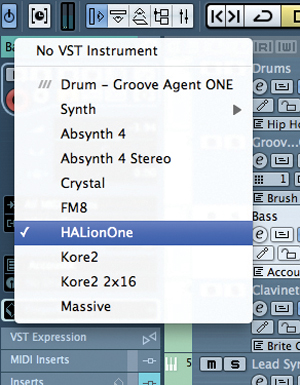
& E* g3 p. f( a5 }对于虚拟乐器来说我们现在都有了更熟悉的认识,但是Cubase在处理插件(Plug-in)上是非常灵活的,也许它有许多你不知道的功能和特性。在这里我们将看看它们是如何运作的,如何更有效的运用它。告诉你一些使用技巧好让你在音乐制作工作流程上更加效率。5 H, v9 j. F" O+ P' E
 + ~9 r: f# ^. S$ N. n
+ ~9 r: f# ^. S$ N. n
5 ?" U! v' ]& t6 x: K, J
! a& y7 X! [+ V+ E: `了解你的插件+ V7 Q+ q' r0 c! |6 _6 E; t9 d) H
$ l+ A; p# i4 H插件可以说是Cubase一大利器,但同时,它也制造出许多解释不了的死机状况。一个不稳定的Cubase文件可以归咎于一些有问题的插件,导致了死机或者不正确的读取。这种情况通常情况是通常与Cubase的不兼容,又或者是它与特定新版本的Windows或者Mac Os系统部兼容。这时候第一个你要去的地方就是开发者的网站。如果你还能打开工程文件,进入Devices>Plug-in Information窗口来查看你已装的插件。" |/ ^. L' ?7 n; K) \
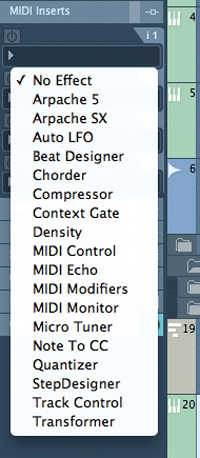 ! }& i( F- q4 t% o0 a7 S3 z
! }& i( F- q4 t% o0 a7 S3 z
picture-1(2)
8 o- d. z% o6 }2 K- ^ `* @3 C1 m! J' J! C4 B3 `
列表显示的插件的名字和在工程里被使用数量,还有精确地名字,路径和版本数字。你往下拉的话还可以找到一些更多的信息。 P( L* J/ K4 e5 w" i0 U- o
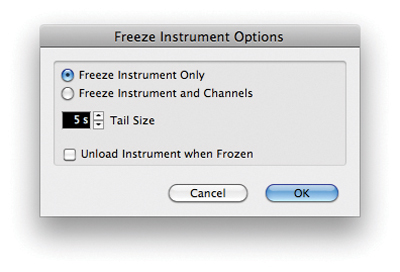 , P+ p8 x$ O# B! U
, P+ p8 x$ O# B! U
picture-2
8 I V, f) I" }; y' A4 |( H x* c4 Z0 I6 r5 U) I5 P! P+ c6 Z
如果你想的话你可以通过拖拉这些栏来重新整理它们。把插件名字旁边的小盒子里的勾点掉的话会使其无效和不能使用。这个方法只有在你还能打开工程文件的情况下,但有时候,这些插件会完全使你的Cubase崩溃致无法启动。这种情况下你就需要观察初始小窗口,观察具体是哪一个插件导致不能运行的。当你找到起因后,移除或删除它并重启Cubase看问题解决没有。一个个查出那些有可能导致问题出现的插件。Mac的话,你可以在/Library/Audio/Plug-Ins/VST 或者/Username/Library/Audio/Plug-Ins/VST.里找到插件。在这两个系统里,暂时把插件移除到另外一个文件里来暂停它。在绝大情况下,其实插件都能很好的工作的。" j/ E: v% D; l
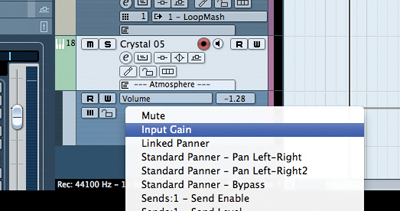 - B; |5 O j0 Y# r
- B; |5 O j0 Y# r
2 t( J* }/ u- x$ ]! q0 l$ m
7 ~) I% E- Q8 @1 q" B6 y开始用了
. S2 N5 [+ R8 {2 m6 r# K2 M
! O" j9 ]- @: ?/ |: g8 U5 f- H8 r在Cubase中有两个主要的方法来加载插件。第一个是在虚拟乐器架上加载,你可以在Device菜单里找到它(F11为快捷键)。你的Cubase版本决定了你有多少个插孔可以使用,完整版的话是可以用64个,打开那个槽来选择你的乐器插件。
?) |6 B5 N7 B
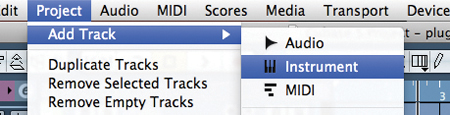
A$ p( `4 p4 {% w4 ppicture-3
) _: _+ D5 n' o
Q3 }7 Q4 n7 @! X' o3 X& B' @如果是两条线的插件就是VST2 版本,三条则是VST3。当你在加载插件的时候,Cubase会自动帮你添加一个MIDI轨来连接这个乐器。如果没有,你可以在Preferences>VST>Plug-Ins section设置。
( x, S/ l/ ]2 K2 @2 e
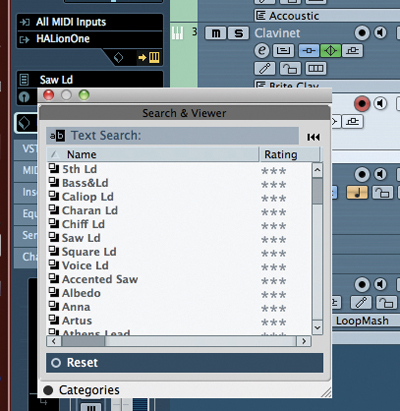 + }, _& i; M/ x( a$ ^
+ }, _& i; M/ x( a$ ^
picture-4
4 T; Q/ k5 B3 Z) v8 n
* n C6 X: c& p( b, {' _* s现在乐器(VST Instrument)窗口已被激活,每个乐器都会加载了Bypass和Edit按钮。每一个Edit按钮都有一个小小的箭头,点击它可以激活多个音频输出(如果可以的话)。有些只有单声道(mono)或多声道(stereo),其他的则有更多的输出——一些会有16个或更多。
! p$ f+ D1 N! N1 F0 o- b: p3 h) x
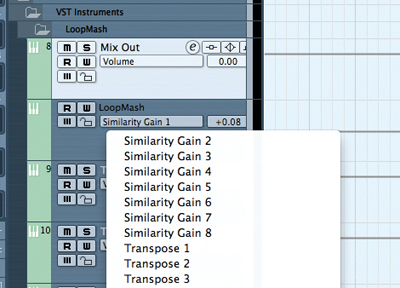
. e) J9 ~! L. r, P+ Upicture-5
6 `& s% I- u9 E: l0 t' B" ]% w4 h, p6 v. H& s' y- {$ b
如果你点开这个箭头,你会看到一些插件选项需要手动启动一部分或所有的输出口,如果你这样做,你会看到相对应的通道会出现在混音台中。有许多让你使用这个功能的理由,其中一个主要原因是分别处理鼓(举例)的通道,又例如是一个插件里包含许多的声音和单独在插件里对声音进行混音(例如 Stylus RMX), 又或者是为了制造具有环绕和相位效果这种的多轨道插件。 k- a/ E: p( h1 I
d% a0 _) b/ M) U# ?
4 _ c: P4 K1 H# W8 i
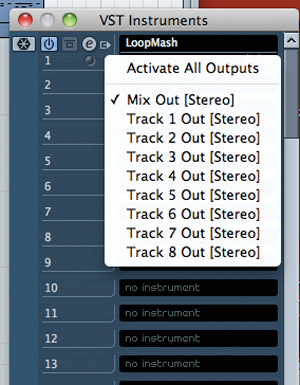
3 X7 J" T3 K. w8 x D8 ]自动导向
8 K, _# E' m% p G5 q6 }" x$ F M2 v3 p, I; f9 h4 u, J( \- g" {, B' k
当你加载了虚拟乐器插件后,Cubase会在你的工程文件乐器轨中自动创建一个子文件夹窗口。这个地方是你可以用来调整自动化参数(automation)的地方,而不是在midi轨里去调整他们。如果你需要用到自动参数来控制一个合成气的话,你会发现在midi钢琴卷帘中找不到任何自动参数的数据 - 因为它们都储存在了子文件夹里的频道中。 [. U( Z; y+ D: x* N, D
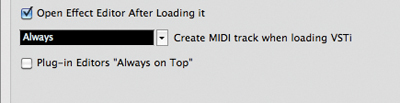
# a+ P& G, r7 h! Q0 ^3 O, D! apicture-6+ O U+ t5 n4 F
9 Y( m9 c% r v' y% X! T" m
在这个自动化通道(automation channel)中,你可以通过点击菜单来查看和激活任何可用的参数。在这个界面里,你可以点击Edit Insutrment按钮来打开乐器,但是如果你只是想用预设选项的话,用Programs Box直接跳到可用的预设中。1 d. ]5 A" t+ c: z
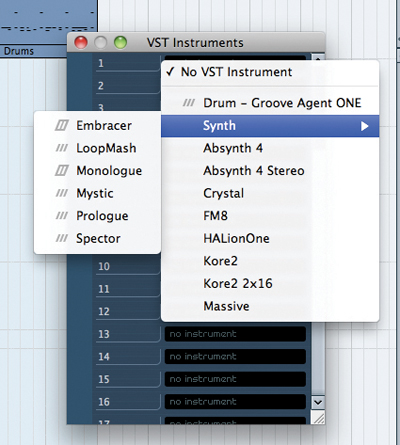 ) E1 [- p* j6 i$ D
) E1 [- p* j6 i$ D
picture-7
: ~$ G2 u7 G# r9 v" V* J) x- @; O! r
你也可以通过点击MIDI或与其轨列表中的Program Bank和Patch Box来进入。另外一个添加乐器的方法是使用乐器轨 - 同时用上音频和MIDI两个轨。你可以录制MIDI,但同时有音频输出,这比把虚拟乐器和MIDI轨连接了再分配到不同的音频输出来的简单些。: A5 H1 _: J+ h& ^2 C
- s8 ?; P8 m% N9 mpicture-87 q: x& L( i" C- Z/ m: L
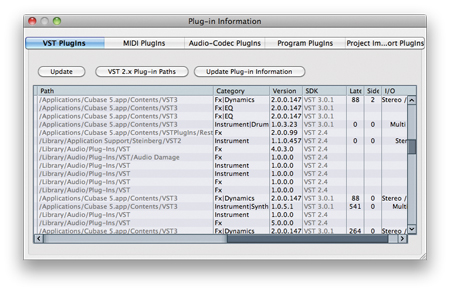
( _! \3 ]; z' y. A4 P; c! o在路径选择上乐器轨会比MIDI或音频轨来的没那么方便,但是却能很容易快速的加载上各类插件,演奏和录制音符和为音频输出添加效果。在乐器轨中,自动化是直接与其连接的,就像音频轨那样。6 t& X# [8 [- p% {; d
2 R8 v+ E6 y& K; H# }
picture-9
2 w/ j6 s* t/ ?' ^9 K6 D/ N; D' ?# L: [ z# @7 W" B: y
" s" F. ^+ s2 ?, ~7 X) K: ^
# o# \7 b; ^* \
! g0 f3 S# }( }1 g) o' M& H- m/ A3 ?7 h2 o- B" ]' Y; M3 f* ~7 L
“冻结”
& M, \0 E/ B' z" X i6 W* r, J# Q. _* [) ?: _+ ^6 g+ _
4 B2 d h6 a, a! Q
当你在使用乐器轨时,乐器轨里面的插件不会存在于所特别添加的VST乐器子文件夹里。当它们需要通过按框槽中Freeze按钮来“冻结”的时候,它们也可以像音频轨那样关闭的。在这里你可以选择只是单独冻结乐器,还是乐器+频道一起,包含那些在音频输出上的效果器。其中Tail Size这个选项很重要,它是告诉Cubase在处理MIDI结尾信号的时候需要保留多少额外的音频长度。因为许多声音都是有“尾声”的,反响,混响或者延迟都是在MIDI触发后还会继续发声。所以你需要保证包含这些“尾声”而不至于听起来很怪和很突然。一般来说标准的五秒钟就足够了。
: f% d4 G& [. N0 B8 _! b0 n* t7 X+ @& ^. L0 a ^
picture-10
9 U' P6 a H2 E* M8 R& Q2 U9 l9 R5 R% |
VSTi占用了太多的内存的话,很可能是因为你选择了 “Unload Instrument”选项;当VSTi被“冻结”之后,内存将会被释放回系统中。# q% w4 P) G) q+ b
/ m4 D: U7 ?/ @' I( V
* L t- @7 E: ` W3 c6 y6 D- G3 H& Z4 b# {8 F! p9 w; H0 B. N( L
加效果
" v5 [/ N. B- J1 V# v3 `' v; K( F7 p1 C Z* j) B
如果你的钢琴弹得不是很好,你可以选择MIDI或者乐器轨然后去到MIDI插入选项那里。在这里你可以通过添加MIDI插件来改动你通过插件所弹奏过的音符。例如Arpache,Beat Designer,它们都能演奏音符。别的像 Chorder、Echo 和Compressor,会改变在MIDI轨上已有的音符。
2 ]0 Y# A: ]/ G: K# ^
4 @" Y m) R& y. Rpicture-11) k) g5 Q' g; s1 Y4 u
! t) c/ j. r& D5 b8 `顺便一提,如果你在MIDI轨用到些MIDI效果器并连接到外部的硬件时(如合成器,鼓机),你可以以Cubase为触发器来把硬件里的音色当做是虚拟乐器。如果你在界面中找到Destination那部分,你可以再分配这些轨去任何可用的插件,而不是那些已经被加载的。) }4 h: b5 Z* Q8 d: G: w
- @' L; s2 T7 X4 g4 M9 U- ^
picture-12
% L' H9 q5 O) D1 \$ A# b' i& t: e. u* N: C" H* t4 r( I9 v
同样的常规的MIDI轨也可以这样做,但你只能重新分配并回放那些在乐器框(F11弹出的框框)中有的乐器。MIDI的路径应该会出现在Device Setup - MIDI中,如果你想发送信号到MIDI的话,这时MIDI路径输出界面就可以使用了。当然,Cubase中的插件也可以全部被自动化的,这是个很好的方法让你所有轨道中的声音听起来更有趣。它们的设置可以储存和出现在MediaBay和Sound Browser窗口中,外加你可以用MediaBay强大的标记功能来标记这些预先装置。 你也可以把各种复杂的乐器设置合并做成一键快速加载功能。发现这些Cubase强大的插件功能能使你在制作音乐上更省时更给力。
$ G/ N- W1 Q) }1 G4 v5 l1 \ |
|